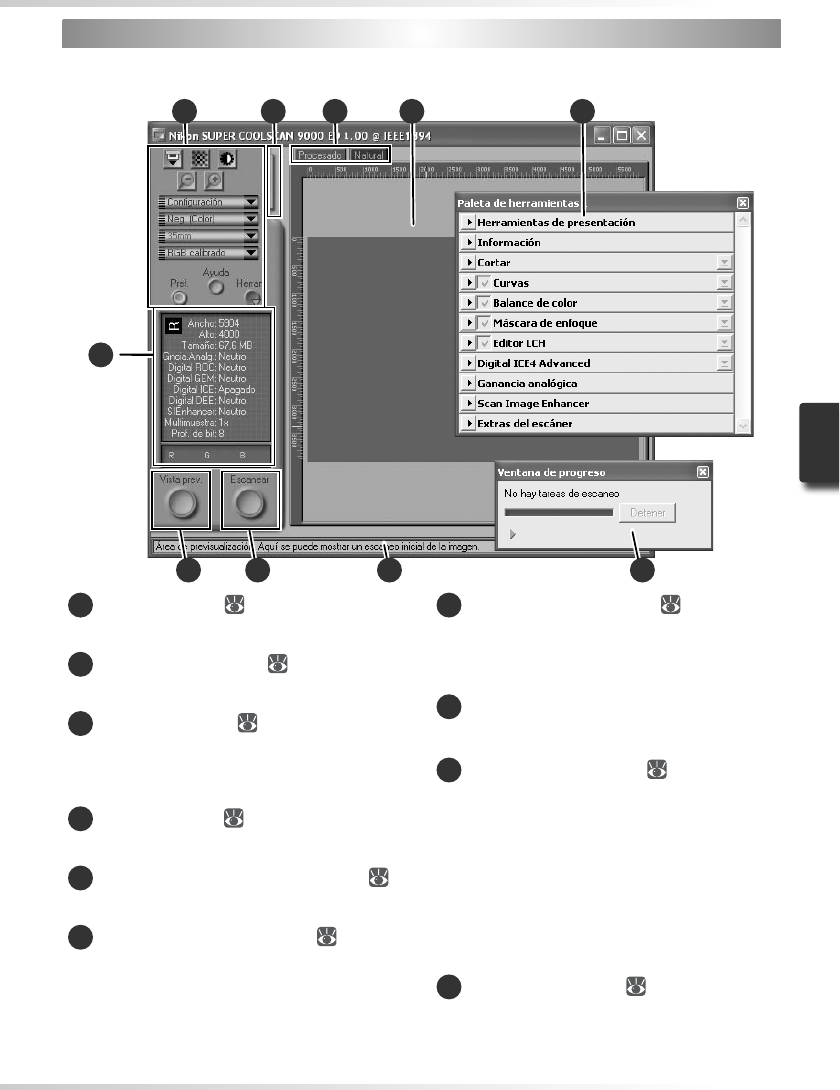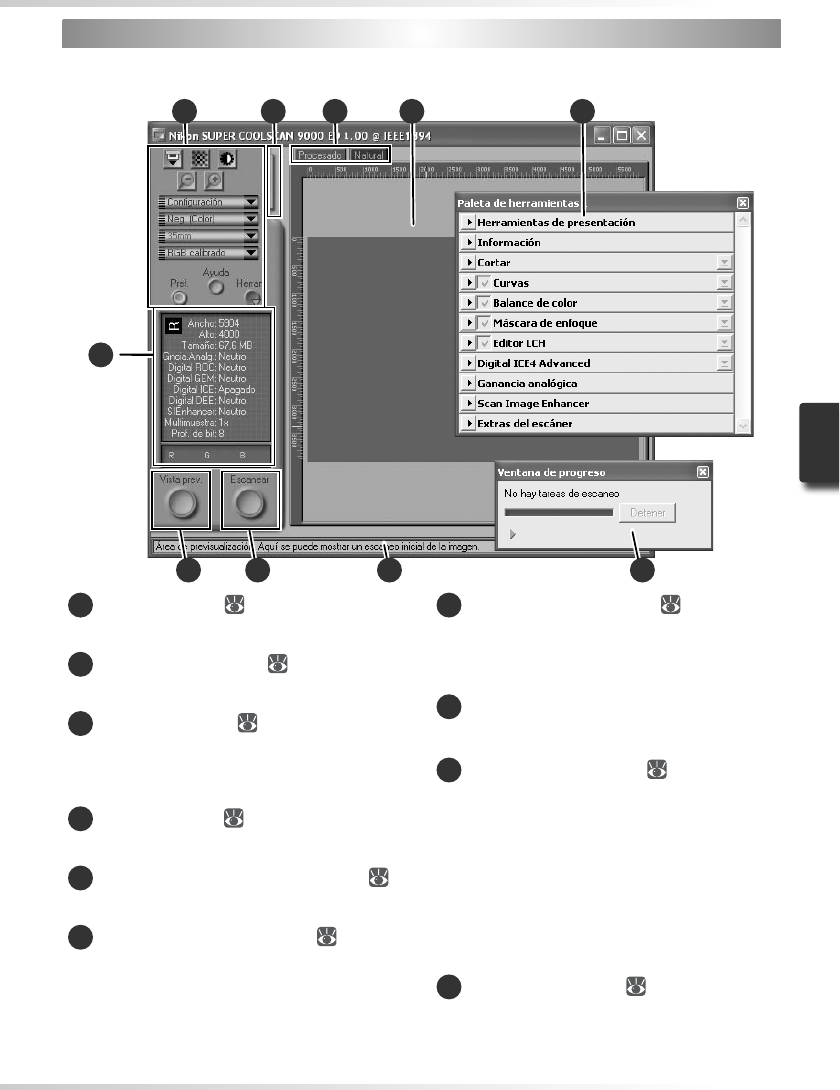
33
1
Área de control (
45)
Contiene los controles para escanear y previ-
sualizar utilizados con mayor frecuencia.
2
Panel de información (
46)
Proporciona información relativa a las confi gu-
raciones actuales.
3
Botón Vista prev. (
46)
Haga clic para ver las imágenes seleccionadas
en el área de previsualización, donde puede
retocarlas con las herramientas del Cajón de
herramientas.
4
Botón Escanear (
46)
Haga clic para escanear las imágenes selec-
cionadas.
5
Pestaña del compartimento de miniaturas ( 47)
Haga clic para seleccionar las imágenes que
quiere visualizar o escanear.
6
Pestañas Natural/Procesada (
47)
La ventana “Procesada” muestra cómo apare-
cería la imagen si se escaneara con las confi -
guraciones actuales, y la ventana “Natural” la
imagen sin ninguna modifi cación.
La comparación de ambas visualizaciones per-
mite determinar si los cambios hechos en las
confi guraciones producen el efecto deseado.
7
Área de previsualización (
47)
Proporciona una vista previa de la imagen an-
tes del escaneado. Las modifi caciones que se
hagan en las confi guraciones serán visibles en
la ventana “Procesada”.
8
Ayuda interactiva
Ofrece un breve consejo sobre el control que
se señala con el cursor.
9
Cajón de herramientas (
48)
Contiene herramientas para cambiar la orien-
tación de la imagen y seleccionar la sección
de la imagen que se quiere escanear, selec-
cionar las dimensiones físicas y la resolución
de la imagen escaneada, realzar el color, el
contraste y la nitidez, procesar las imágenes
para eliminar los efectos producidos por rayas,
polvo, pérdida de color, el grano de la película
y la sobreexposición o subexposición, y para
controlar las confi guraciones del escáner.
10
Ventana de progreso ( 47)
Muestra el estado de las acciones que se están
realizando y enumera las operaciones que se
han llevado a cabo o que van a realizarse.
Paso 5—Seleccionar un tipo de película y un modelo de color
Paso 5—Seleccionar un tipo de película y un modelo de color
Los pasos siguientes se refi eren a los controles de la ventana de escaneado de Nikon Scan. Los
nombres y funciones de los controles de la ventana de escaneado se describen a continuación.
1
2
3 4
5 7 9
10
6
8